Cách sử dụng chế độ duyệt web riêng tư của Safari
Bài viết này giải thích cách sử dụng chế độ Duyệt web Riêng tư của Safari, chế độ này ngăn không cho lịch sử duyệt web của bạn được ghi lại trên các thiết bị Apple của bạn. Đây là một tính năng hữu ích nếu bạn mua quà tặng trực tuyến cho bạn bè hoặc gia đình, chẳng hạn, và bạn không muốn bất kỳ ai có quyền truy cập vào thiết bị của bạn biết được bạn đang làm gì.
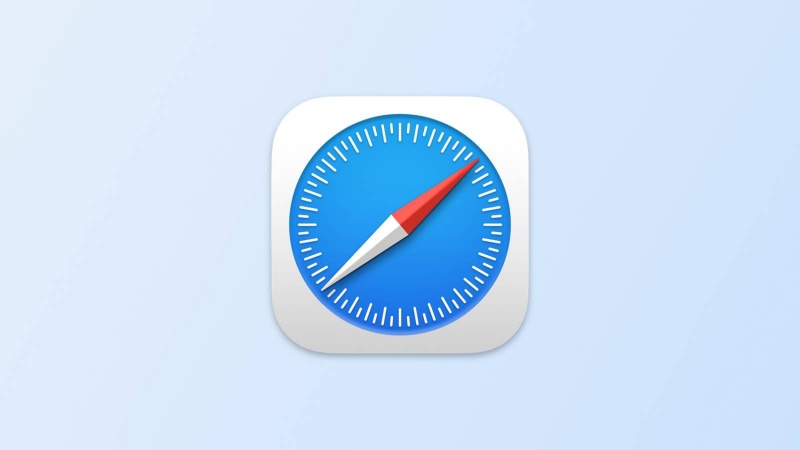
Tất nhiên, nếu bạn đã duyệt web ở nơi không nên duyệt và không sử dụng chế độ riêng tư chuyên dụng của Safari, đừng lo lắng, chúng tôi cũng sẽ chỉ cho bạn hai cách khác nhau để xóa lịch sử duyệt web hiện tại của bạn. Hãy đọc tiếp để tìm hiểu cách thực hiện.
Sử dụng chế độ duyệt web riêng tư của Safari
Bật Duyệt web riêng tư sẽ giới hạn Safari theo ba cách quan trọng: Nó ngăn trình duyệt tạo lịch sử các trang bạn đã truy cập, ngăn thông tin Tự động điền như tên người dùng và mật khẩu trang web được ghi nhớ và bất kỳ tab nào bạn mở sẽ không được lưu trữ trên iCloud.
Ngoài ra, để an tâm hơn khi bạn duyệt riêng tư, Safari tự động ngăn chặn theo dõi chéo trang web và yêu cầu các trang web và nhà cung cấp nội dung của bên thứ ba không theo dõi bạn theo quy định. Ngoài ra, chế độ riêng tư ngăn các trang web sửa đổi bất kỳ thông tin nào được lưu trữ trên thiết bị iOS của bạn và xóa cookie khi bạn đóng tab liên quan.
Để bật chế độ Duyệt web riêng tư trong Safari, hãy làm theo các bước sau.
- Mở Safari trên iPhone hoặc iPad, chạm vào biểu tượng Trang (gồm hai hình vuông) để hiển thị chế độ xem các tab đang mở, sau đó chạm vào biểu tượng hồ sơ nằm chính giữa ở cuối màn hình.
- Nhấn vào Riêng tư trong thẻ menu bật lên để mở tab riêng tư. (Bạn có thể phải xác thực bằng Face ID hoặc mật mã.)
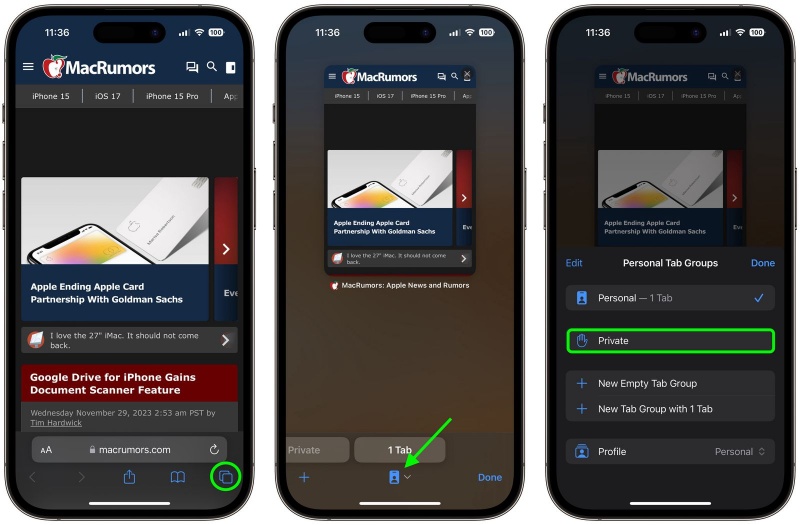
- Khi duyệt xong, hãy quay lại chế độ xem các tab đang mở, vuốt từng tab đang mở để đóng chúng nếu bạn muốn.
- Nhấn lại vào biểu tượng hồ sơ, sau đó chọn hồ sơ thường xuyên của bạn ở trên cùng. Phiên duyệt web riêng tư của bạn hiện đã được xóa khỏi bộ nhớ.
Xóa Lịch sử Duyệt web Hiện tại
Khi bạn xóa lịch sử duyệt web trên thiết bị chạy iOS 11 trở lên, các nhật ký tương tự sẽ được xóa trên mọi thiết bị khác đã đăng nhập vào tài khoản iCloud của bạn. Các phương pháp sau đây cũng xóa tất cả cookie và dữ liệu web trên thiết bị bạn đang sử dụng, mặc dù thông tin Tự động điền vẫn không thay đổi.
Phương pháp 1
Phương pháp đầu tiên được nêu dưới đây cho phép bạn giới hạn việc xóa lịch sử, cookie và dữ liệu trang web trong một khoảng thời gian cụ thể hoặc xóa hoàn toàn lịch sử web hiện tại của bạn.
- Mở Safari và mở một tab, chạm vào biểu tượng Dấu trang (cuốn sách mở) nằm ở cuối màn hình.
- Chạm vào tab có biểu tượng đồng hồ ở đầu màn hình và bạn sẽ thấy lịch sử hoạt động duyệt web của mình.
- Để xóa các lần truy cập được ghi lại vào các trang web cụ thể, hãy vuốt sang trái qua từng nhật ký trong danh sách và nhấn vào nút xóa màu đỏ xuất hiện.
- Để xóa toàn bộ danh sách lịch sử duyệt web, hãy nhấn Xóa.
- Chọn khung thời gian muốn xóa (Giờ trước, Hôm nay, Hôm nay và hôm qua hoặc Toàn bộ lịch sử), chọn hồ sơ hoặc chọn Tất cả hồ sơ, sau đó chạm vào Xóa lịch sử.
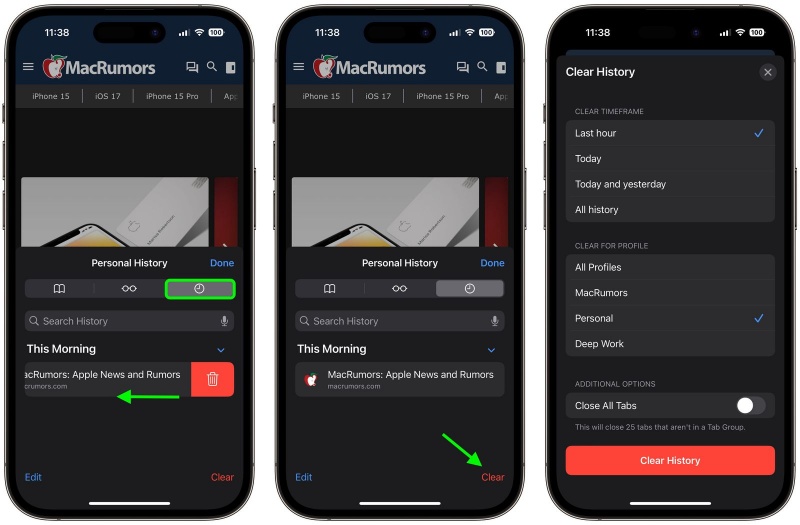
Phương pháp 2
Phương pháp thứ hai để xóa lịch sử duyệt web của bạn có thể được coi là tùy chọn 'nuke', vì nó xóa toàn bộ lịch sử, cookie và dữ liệu trang web trên thiết bị đó, bất kể thời điểm truy cập các trang web đó.
- Mở ứng dụng Cài đặt và cuộn xuống Safari trong danh sách.
- Nhấn vào tùy chọn "Xóa lịch sử và dữ liệu trang web" gần cuối menu. (Lưu ý rằng cài đặt này có thể bị mờ đi nếu chưa có lịch sử nào để xóa hoặc nếu chế độ kiểm soát của phụ huynh được thiết lập cho các trang web.)
- Chọn khung thời gian muốn xóa (Giờ trước, Hôm nay, Hôm nay và hôm qua hoặc Toàn bộ lịch sử), chọn hồ sơ hoặc chọn Tất cả hồ sơ, sau đó chạm vào Xóa lịch sử.
- Nhấn vào Xóa lịch sử và dữ liệu trong menu bật lên để xác nhận.
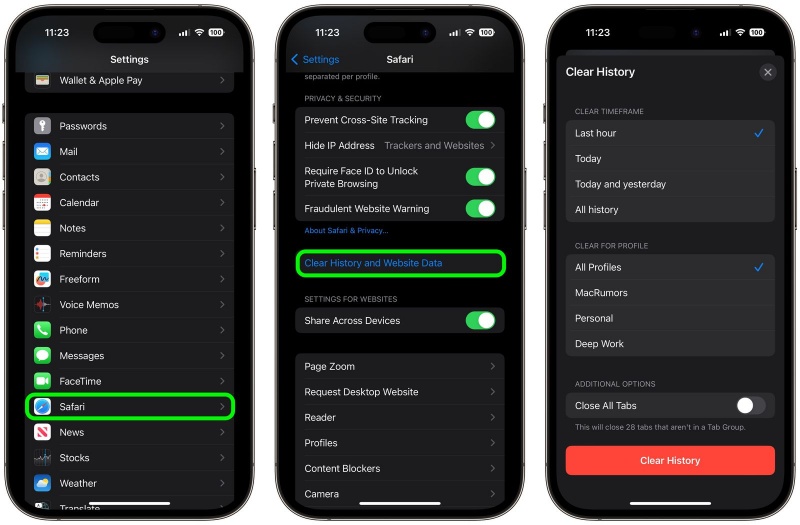
Và thế là xong. Lưu ý rằng các tính năng Safari tích hợp này chỉ giúp bạn an toàn hơn trước sự phát hiện của những người khác trong cùng hộ gia đình.
Nếu mối quan tâm về quyền riêng tư của bạn mở rộng đến mong muốn tăng cường bảo mật và ẩn danh trực tuyến, hãy cân nhắc đăng ký dịch vụ Mạng riêng ảo (VPN) cung cấp ứng dụng khách iOS hoặc hỗ trợ OpenVPN (Private Internet Access và ProtonVPN là hai lựa chọn phổ biến) và sử dụng trình duyệt hỗ trợ Tor cho iOS.
Theo macrumors
Xem nhiều nhất
Điện thoại bị nổi quảng cáo liên tục nên khắc phục thế nào
674,670 lượt xem3 cách sửa file PDF bạn không thể bỏ qua - Siêu dễ
461,076 lượt xemMẹo khắc phục điện thoại bị tắt nguồn mở không lên ngay tại nhà
241,603 lượt xemCách xoá đăng lại trên TikTok (và tại sao bạn nên làm như vậy)
217,002 lượt xemLý giải vì sao màn hình cảm ứng bị liệt một phần và cách khắc phục
196,855 lượt xem

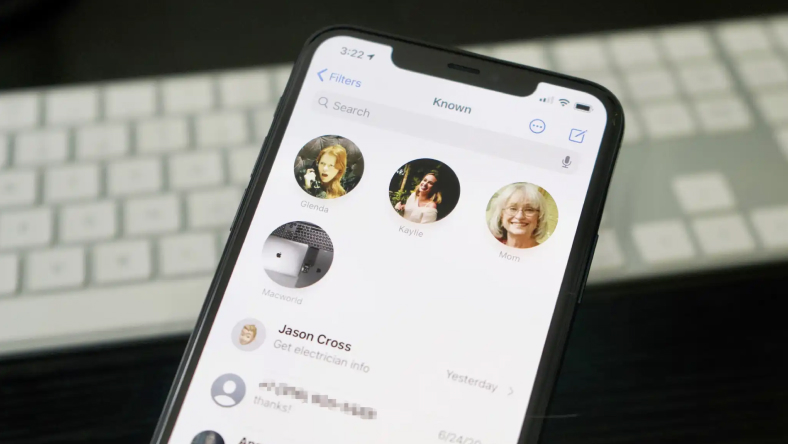

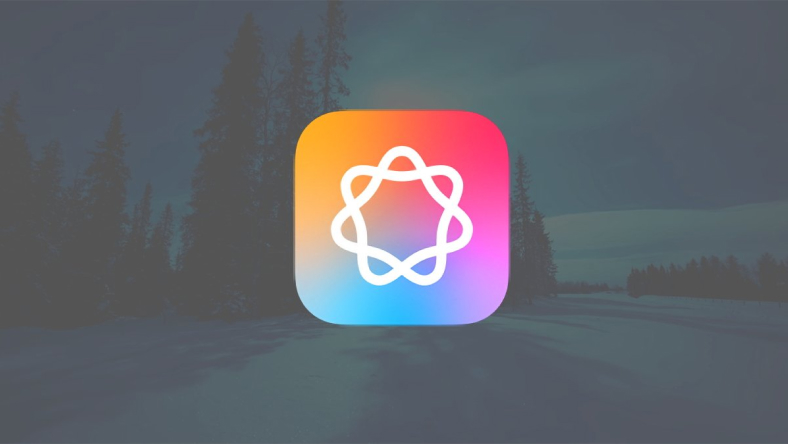
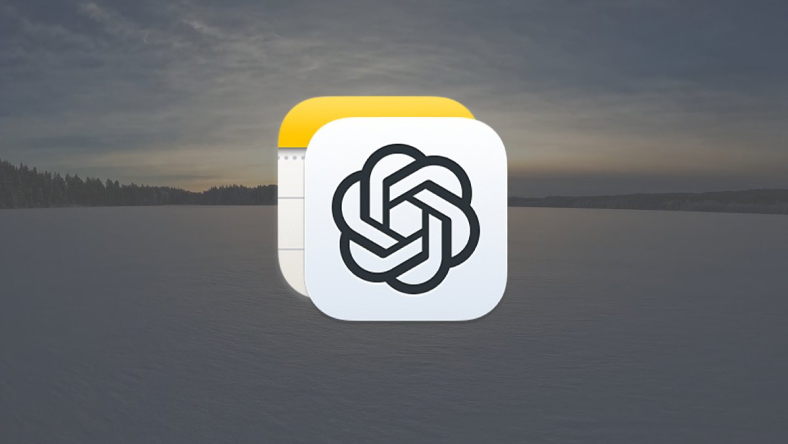
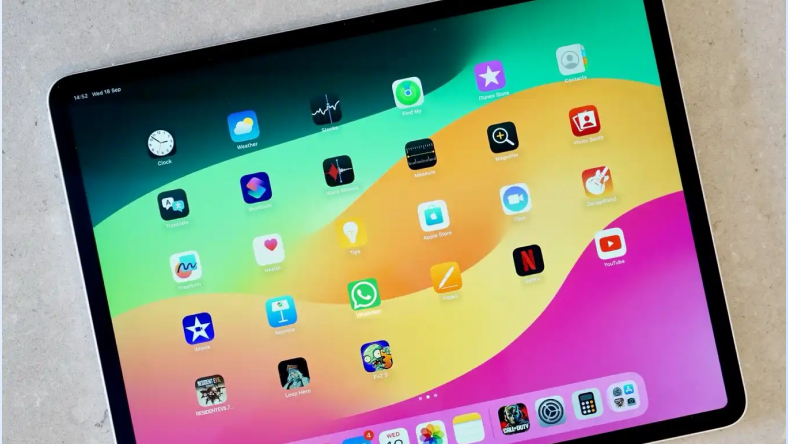
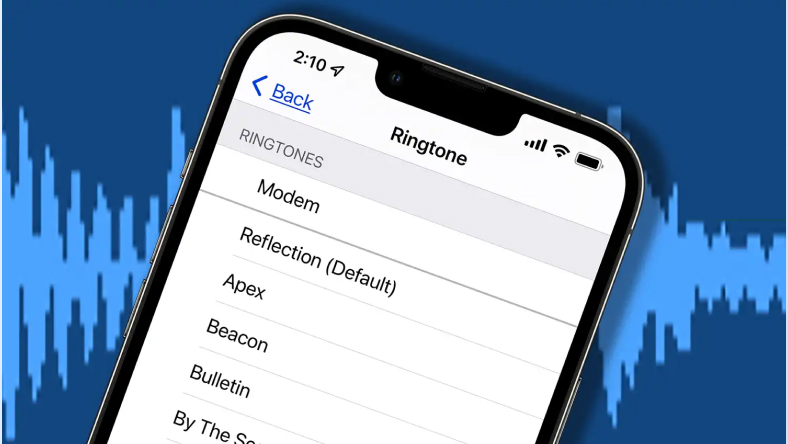






Thảo luận
Chưa có thảo luận nào về Bài viết Cách sử dụng chế độ duyệt web riêng tư của Safari